win10系统进不去安全模式的解决方法
更新时间:2020-05-27 16:48:06 来源:雨林木风官网 游览量: 126 次
安全模式是win10系统中的一种维护模式,假如Win10系统出现了故障,我们就可以进入到安全模式去进行修复。但是有用户反应说安全模式进不去,下面小编就来给大家说说win10系统进不去安全模式的解决方法。
具体做法以下:
1、点一下“开始”,寻找“设置”。
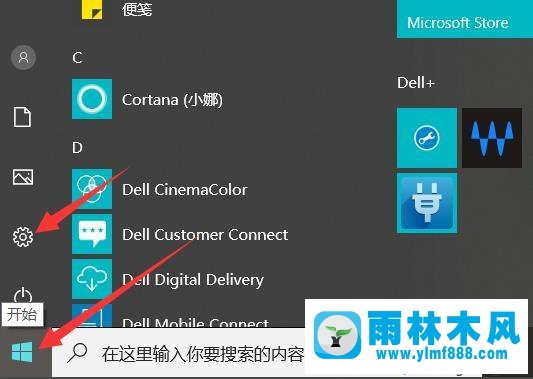
2、点一下“升级和安全性”。
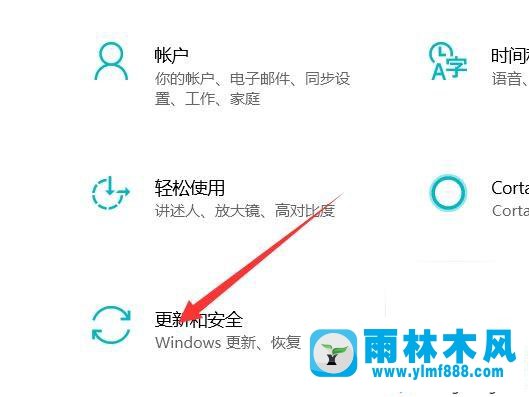
3、点一下左边的“修复”挑选“马上重启”。

4、进到安全性实际操作后点一下“疑难解答”。
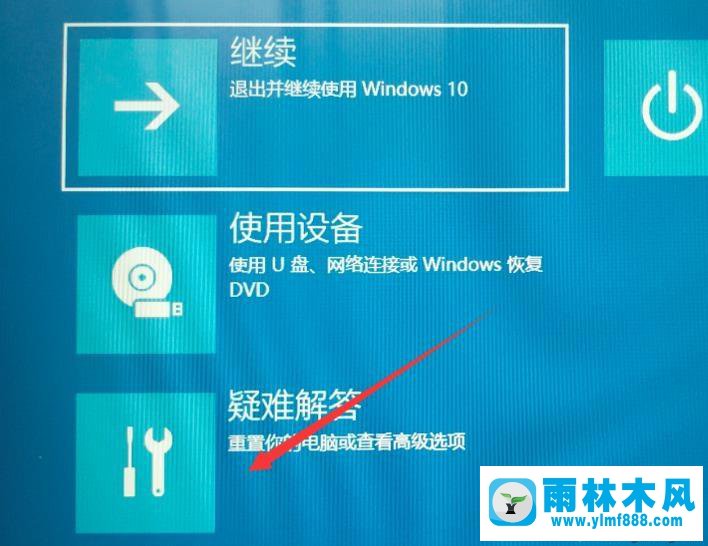
5、挑选“越高越选择项”。
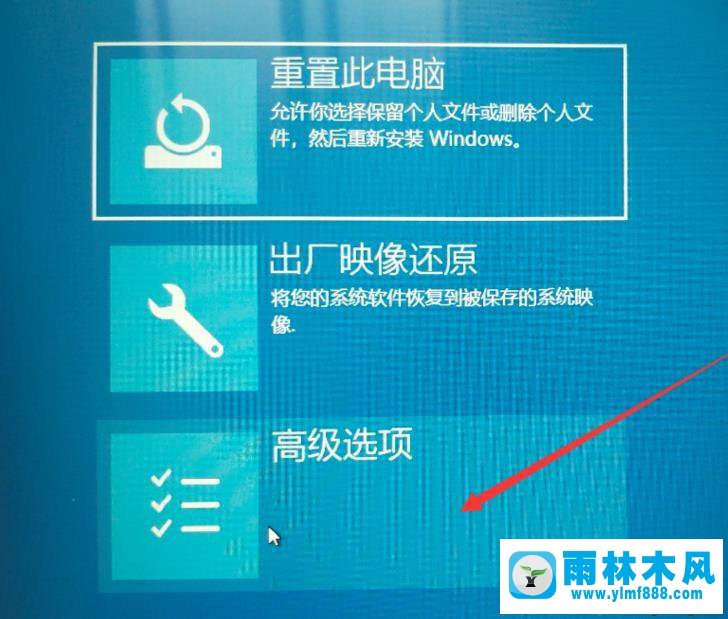
6、点一下“启动修复”。
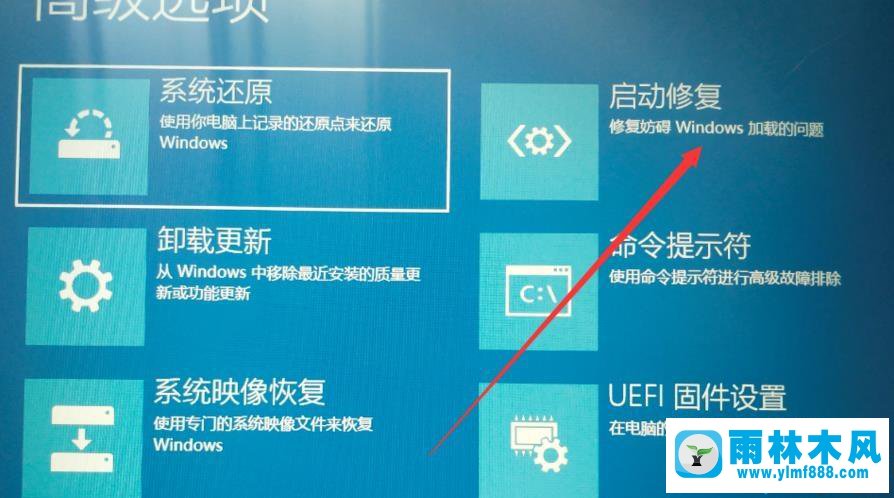
7、点一下“重新启动”按键,进到启动设置页面后,有9个不一样的选择项,大家进到安全模式,按一下键盘上的4或F4,那样win10便会全自动进到安全模式了。
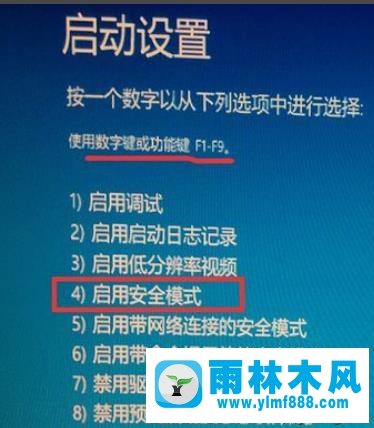
win10系统进不去安全模式的解决方法上面已经非常清楚的描述了。希望能够解决你这个问题。
本文来自雨林木风www.ylmf888.com 如需转载请注明!
雨林木风系统栏目
热门雨林木风系统教程
最新系统下载
-
 雨林木风 GHOST Win10纯净版(版本 2021-07-01
雨林木风 GHOST Win10纯净版(版本 2021-07-01
-
 雨林木风系统(Nvme+USB3.X)Win7 2021-07-01
雨林木风系统(Nvme+USB3.X)Win7 2021-07-01
-
 雨林木风系统(Nvme+USB3.X)Win7 2021-07-01
雨林木风系统(Nvme+USB3.X)Win7 2021-07-01
-
 雨林木风 GHOST Win10装机版(版本 2021-06-02
雨林木风 GHOST Win10装机版(版本 2021-06-02
-
 雨林木风系统(Nvme+USB3.X)Win7 2021-06-02
雨林木风系统(Nvme+USB3.X)Win7 2021-06-02
-
 雨林木风系统(Nvme+USB3.X)Win7 2021-06-02
雨林木风系统(Nvme+USB3.X)Win7 2021-06-02
-
 雨林木风系统Win7纯净版(Nvme 2021-05-07
雨林木风系统Win7纯净版(Nvme 2021-05-07
-
 雨林木风系统(Nvme+USB3.X)Win7 2021-05-07
雨林木风系统(Nvme+USB3.X)Win7 2021-05-07

